

Por Nathan E. Malpass, Última atualização: February 8, 2023
Contatos são dados cruciais que você não pode perder quando tem maneiras simples de copiar contatos do iPhone para o computador. A escolha das opções depende do que está disponível para você. A melhor maneira de ter os contatos como backup é armazená-los em um kit de ferramentas de armazenamento em nuvem.
No entanto, alguns aplicativos de terceiros também são úteis para garantir que você tenha uma cópia de seus contatos do iPhone para o computador.
Este artigo apresenta um aplicativo de terceiros confiável e prático que oferece suporte a todas as recuperações de dados com o mínimo de esforço. Na parte 2, apresentamos um kit de ferramentas baseado na Apple que suporta toda a recuperação de dados em uma plataforma iCloud. Por fim, veremos como copiar contatos do iPhone para o computador usando o e-mail.
Os artigos fornecerão os procedimentos, vantagens e desvantagens para fornecer informações completas que permitirão que você faça a escolha certa. Você também pode aprender como importar seus contatos do iPhone para o Mac Aqui.
Parte 1: Como copiar contatos do iPhone para o computador usando o FoneDog iOS Data Recovery? Parte 2: Como copiar contatos do iPhone para o computador usando o iCloud?Parte 3: Como copiar contatos do iPhone para o computador usando e-mail?Parte #4: Conclusão
A Recuperação de dados do FoneDog iOS é a sua solução digital para todas as suas funções de recuperação de dados. O aplicativo oferece suporte a tipos de dados significativos, incluindo mensagens, contatos, fotos, vídeos, arquivos de áudio, músicas, aplicativos e anotações de voz.
iOS Recuperação de Dados
Recupere fotos, vídeos, contatos, mensagens, registros de chamadas, dados do WhatsApp e muito mais.
Recupere dados do iPhone, iTunes e iCloud.
Compatível com o mais recente iPhone e iOS.
Download grátis
Download grátis

Além disso, o kit de ferramentas digital não tem limite para as versões iOS de quaisquer dispositivos suportados. Isso inclui iPod, iPad e iPhone. Além disso, o kit de ferramentas integra plug-ins de mídia social para que você possa recuperar dados de qualquer um dos canais sociais. Isso inclui Kik, Line, WhatsApp e Facebook Messenger. Você também pode recupere suas iMessages excluídas sem nenhum backup.
Alguns dos recursos adicionais do kit de ferramentas incluem:
Quão simples é copiar contatos do iPhone para o computador com todos esses recursos avançados? Leia.

Você ainda precisa explorar qualquer outro aplicativo quando usa o FoneDog iOS Data Recovery como um balcão único para todas as funções de recuperação de dados?
Se você está procurando uma maneira permanente de copiar contatos do iPhone para o computador, é aconselhável usar a conta do iCloud como uma ferramenta de backup. Sua vantagem é que você pode usá-lo em qualquer dispositivo, incluindo dispositivos iOS e computador.
Aqui está o procedimento para sincronizar contatos e acessá-los posteriormente no computador, desde que você tenha os detalhes da conta do iCloud, que incluem o ID Apple e a senha. Leia.

Você precisa de conhecimento para executar e copiar seus contatos do iPhone para o computador usando a solução digital iCloud?
Ao procurar uma opção que possa executar uma exportação de contatos em massa, o uso de um e-mail é útil. É uma opção que você explora quando sincroniza seus dados no Email, ou melhor, você pode optar por configurar o Email e ainda usar o método.
Aqui está o procedimento simples:
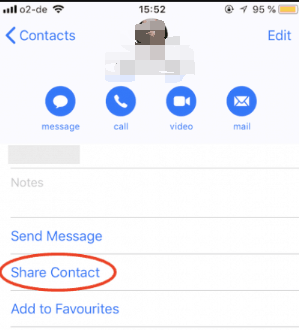
Você precisa de algum conhecimento para executar esta função?
As pessoas também leramO que fazer quando o iPhone perdeu os contatos após a atualização? [2024]3 Soluções práticas para iPhone WhatsApp Pictures desapareceram!
Você tem três métodos de diferentes calibres para copiar contatos do iPhone para o computador. A escolha da opção depende inteiramente de você. No entanto, entre todos eles, o FoneDog iOS Data Recovery é o aplicativo ideal para todas as suas necessidades abrangentes de recuperação de dados. A funcionalidade de três modos oferece uma vantagem, pois acomoda a recuperação direta de dados e incorpora os kits de ferramentas baseados na Apple, que são o iTunes e o iCloud.
Você precisa cumpri-lo, pois existem centenas de outros artigos no mercado digital que você também precisa explorar e certificar-se de ter o melhor kit de ferramentas para todas as funções de recuperação de dados, incluindo como copiar contatos do iPhone para o computador.
Deixe um comentário
Comentário
iOS Recuperação de Dados
3 Métodos para recuperar seus dados apagados do iPhone ou iPad.
Download grátis Download grátisArtigos Quentes
/
INTERESSANTEMAÇANTE
/
SIMPLESDIFÍCIL
Obrigada! Aqui estão suas escolhas:
Excelente
Classificação: 4.8 / 5 (com base em 108 classificações)